Cambiar la contraseña de tu red Wi-Fi es una de las mejores formas de proteger tu conexión a internet en casa. Al hacerlo, te aseguras de que sólo personas autorizadas puedan usar tu red, aumentas tu privacidad y reduces la posibilidad de que otros utilicen tu internet sin permiso. Este paso sencillo te ayuda a mantener el control sobre tu red y a proteger todos los dispositivos que se conectan en tu hogar.
El router funciona como la puerta principal de tu red doméstica y de los aparatos conectados a ella. Si alguien logra acceder a tu router, podría usar tu internet gratis y, si sabe cómo hacerlo, incluso podría ver la información de tus dispositivos. Por eso, es importante cambiar la contraseña de vez en cuando para mantener la red segura.
¿Por qué cambiar la contraseña de wifi?
Proteger tu red Wi-Fi es clave para mantener tu información segura. Cambiar la contraseña no es sólo una sugerencia: hoy en día, es necesario para protegerse de ataques e intentos de robo de datos. Usar una contraseña fuerte y mantenerla actualizada es la mejor forma de bloquear accesos indeseados y mantener tu privacidad. Aunque a veces olvidamos hacer este cambio, realmente ayuda a mantener seguros tus datos, cuentas y equipos.
Ventajas de actualizar tu contraseña regularmente
Actualizar la contraseña de tu Wi-Fi de manera frecuente tiene varias ventajas:
- Mejora la seguridad de tu red, ya que una contraseña nueva y fuerte complica la entrada a personas no autorizadas.
- Evitas que extraños usen tu internet, lo que puede reducir la velocidad y el rendimiento de tu conexión.
- Proteges tus datos y dispositivos de posibles ataques, malware o robos de información.
Dedicarle unos minutos a cambiar la contraseña es una acción simple que ayuda mucho a cuidar tu privacidad y la de tu familia.
Riesgos de usar la contraseña predeterminada
Mantener la contraseña que viene de fábrica en el router es uno de los errores más comunes. Estos datos suelen estar generados por programas automáticos, y en muchas ocasiones, estos programas se filtran en internet. Si un hacker sabe el modelo de tu router y el algoritmo ha sido publicado, podría encontrar tu contraseña fácilmente. Además, la clave original que aparece en la etiqueta del router fue diseñada sólo para tus primeros pasos, pero representa un peligro si no la cambias. Es como dejar la puerta de entrada sin llave.

¿Qué necesitas antes de cambiar la contraseña de wifi?
Antes de iniciar el proceso, conviene tener listos algunos datos y objetos. Prepararte con lo necesario hará que todo el cambio sea rápido y sin molestias. No es complicado, pero necesitas ciertos datos para entrar al panel de control del router.
| Qué necesitas | Para qué sirve |
|---|---|
| Usuario y contraseña del router | Son los datos para acceder a la configuración, no la contraseña de Wi-Fi. (Suelen ser “admin/admin”, “user/user”, etc.) |
| Marca y modelo del router | Te ayuda a buscar instrucciones específicas si surge alguna duda. |
| Un dispositivo conectado al router | Necesario para acceder a la configuración, mejor por cable para mayor estabilidad. |
Datos de acceso al router
Para entrar al panel de configuración del router y cambiar la contraseña, necesitas el usuario y la contraseña del propio router. Suelen venir en una pegatina en el aparato (abajo o detrás) o te los dio tu compañía al hacer la instalación. Si los cambiaste y no los recuerdas, puedes consultar el manual o buscar por internet según modelo. Sin estos datos, no podrás modificar ajustes internos.
Modelo y marca del router
La forma de cambiar la contraseña suele ser parecida en la mayoría de routers, pero la ruta exacta puede cambiar según el modelo y la marca (TP-Link, D-Link, Huawei, Movistar, Vodafone, Orange, etc.). Si tienes dudas, escribe en Google: “cambiar contraseña Wi-Fi [marca y modelo]” y hallarás guías específicas. Revisa la etiqueta del router para esta información.
Cómo acceder a la configuración del router
El primer paso es entrar al panel de configuración del router usando un navegador de internet. Así puedes ajustar diversos aspectos, como la contraseña Wi-Fi. Hazlo con calma y evita tocar opciones que no conozcas para no perder la conexión.
¿Qué es 192.168.1.1?
192.168.1.1 es la dirección privada más usada para acceder al panel de control de la mayoría de los routers domésticos. Es como la página web interna del router. Solo funciona desde dispositivos conectados a esa red, never desde fuera.
Desde ese panel puedes cambiar la contraseña, modificar la seguridad, activar control parental o abrir puertos, entre otras cosas. Es el punto principal para administrar la red.

Cómo ingresar desde un navegador web
- Conecta el ordenador al router, preferiblemente por cable de red.
- Abre tu navegador favorito.
- Escribe
http://192.168.1.1en la barra de direcciones y pulsa Enter. - Introduce el usuario y contraseña del router (no el de Wi-Fi).
Si esa dirección no funciona, más abajo te mostramos cómo encontrar alternativas.
Alternativas: otras direcciones IP comunes de routers
A veces, el router usa otra puerta de enlace. Las direcciones más habituales son:
- 192.168.0.1
- 192.168.2.1
- 10.0.0.1
- 192.168.1.254
Puedes saber cuál usa tu router mirando la etiqueta, el manual, o haciendo:
- Windows: Abre símbolo del sistema, escribe
ipconfigy busca «Puerta de enlace predeterminada». - macOS: Ve a Preferencias del Sistema → Red.
- Linux: Busca el apartado Red en la configuración.
Acceso desde la app del proveedor o desde el móvil
Muchas compañías (como Vodafone) ofrecen apps para móviles que permiten cambiar la contraseña sin necesidad de usar un ordenador. Ejemplo: Si eres cliente de Vodafone, abre su app “Mi Vodafone” y verás opciones para cambiar la clave rápidamente. También puedes acceder al panel escribiendo la IP en el navegador de tu móvil conectado a esa red.
Pasos para cambiar la contraseña de wifi
Ahora que entraste al panel del router, solo queda localizar la sección de ajustes Wi-Fi y cambiar la contraseña. Aquí te explicamos cómo hacerlo paso a paso:
- Busca la configuración Wi-Fi: Puede llamarse “Wireless”, “WLAN”, “Wi-Fi” o “Red Inalámbrica”.
- Localiza el campo de contraseña: Se suele llamar “Contraseña WiFi”, “Clave de red”, “WPA Pre-Shared Key” o similar.
- Introduce tu nueva contraseña segura. Si el router tiene dos redes (2.4GHz y 5GHz), repite la contraseña en ambas.
- Guarda los cambios. Normalmente, hay un botón que pone “Guardar”, “Aplicar”, “Save Changes” o “Apply”.
Consejos para una contraseña segura
- Usa una mezcla de letras mayúsculas, minúsculas, números y símbolos.
- No uses datos fáciles de adivinar (nombre, fecha de nacimiento, etc.).
- Hazla lo más larga posible (entre 8 y 63 caracteres).
- No uses palabras que aparezcan en el diccionario.
- Ejemplo:
CasaRoja!2023Perro

Después de cambiar la contraseña
- Cierra la sesión en el panel del router, sobre todo si el ordenador es compartido.
- Recuerda que todos los dispositivos se desconectarán y tendrás que volver a conectarlos metiendo la nueva contraseña.
- Guarda la nueva contraseña de forma segura (en una libreta o una foto).
¿Cómo cambiar la contraseña de wifi según el proveedor?
Cada compañía tiene sus propias herramientas y recomendaciones, aunque el proceso básico es igual. Aquí te contamos lo más común en España:
| Proveedor | Método |
|---|---|
| Vodafone | App Mi Vodafone o panel web: Elige “Mis productos” > “Fibra” > “Gestionar WiFi”. Cambia la clave y guarda los cambios. |
| Movistar, Orange, MásMóvil, Jazztel… | Accede al panel del router vía navegador (normalmente 192.168.1.1), selecciona la sección Wi-Fi y cambia la clave en el campo correspondiente. Guarda los cambios. |
Preguntas frecuentes sobre cambiar la contraseña de wifi
¿Cada cuánto debo cambiar la contraseña?
No existe una regla fija. Puedes cambiarla al menos una vez al año, pero hazlo de inmediato si crees que alguien ha usado tu conexión sin permiso, si cambias de compañeros de piso o si diste la clave a alguien que ya no debe usarla. También si sigues usando la contraseña original de fábrica.
¿Qué hago si olvido la nueva contraseña?
- Entra al panel del router desde un dispositivo conectado por cable y cámbiala nuevamente.
- Si no puedes entrar porque no sabes la clave del router, haz reset total (pulsando el botón «reset» con un palillo unos segundos). El router vuelve a los datos de fábrica y puedes volver a empezar el proceso.
¿Tengo que volver a conectar todos los dispositivos?
Sí. Cuando se cambia la clave, todos los dispositivos se desconectan y tendrás que introducir la nueva contraseña en cada uno (móvil, PC, TV, tabletas, etc.). Algunos te pedirán la nueva contraseña al intentar conectarse, en otros tendrás que borrar (“olvidar”) la red antigua y buscarla de nuevo.













Einen Kommentar hinterlassen